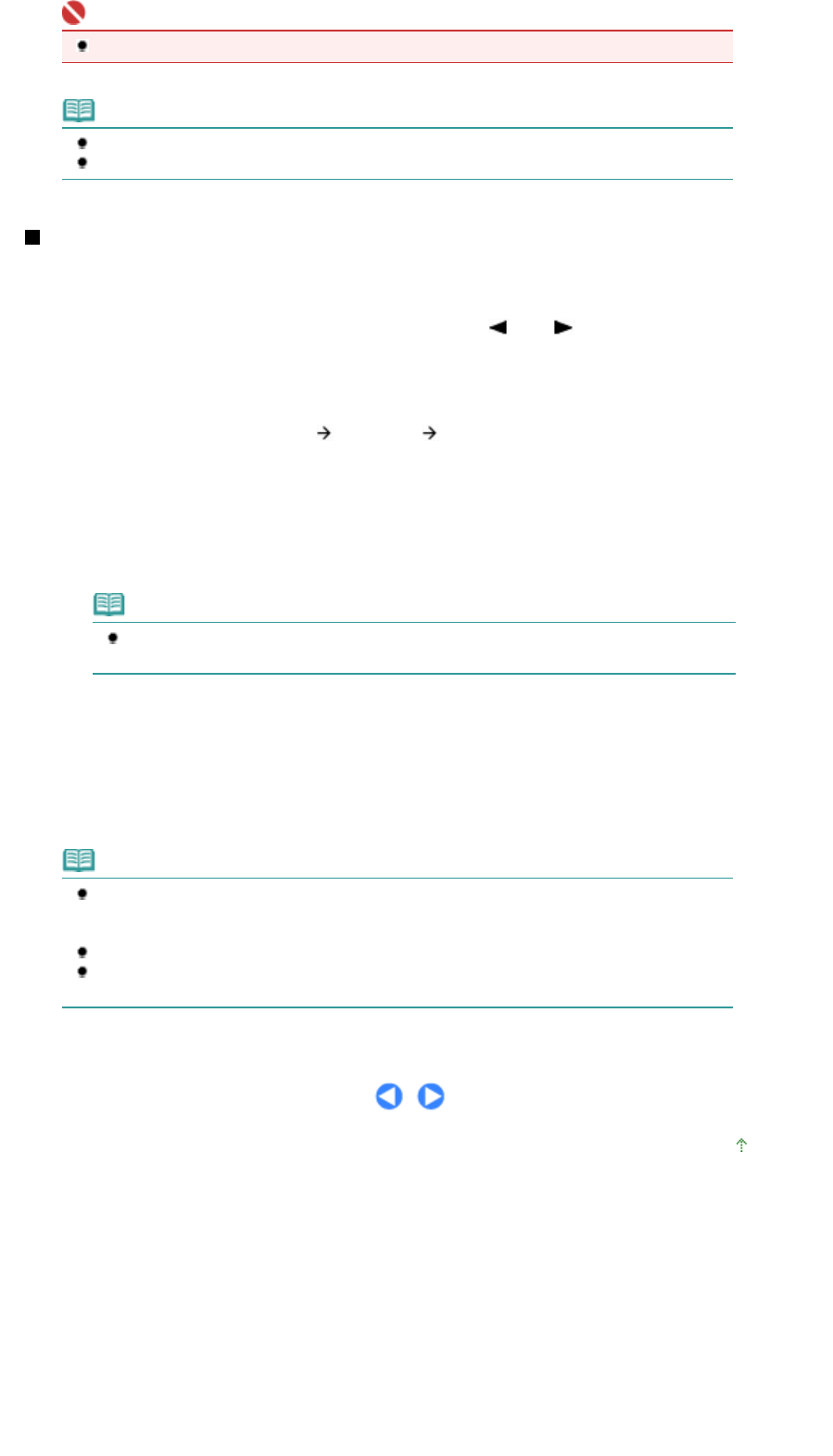-
Mein Canongerät zeigt auf dem Display immer wieder an: "Paper jammed - Claer Paper jam und press OK.
Antworten Frage melden
Dann erscheint die Aufforderung: Please wait a while . Wenn ich dann OK gedrückt habe, leuchtet plötzlich
in der oberen Reihe ein Warnhinweis auf einem verkehrsschildähnlichem Zeichen mit Zick Zackemblen auf.,
Der Hinweis wird akustisch untermalt. Obwohl auch durch den Canonservice Eckernförde festgestellt wurde,
dass kein Papierstau besteht, konnte eine Lösung nicht gefunden werden. BITTE HELFEN SIE MIR. Eingereicht am 9-10-2024 19:33 -
Hallo habe heute eine neue Fine Patrone eingesetzt es kommt eine Fehlermeldung U163 Fb.
Antworten Frage melden
Bitte um Hilfe Eingereicht am 25-1-2023 11:05 -
Wie bitte kann ich das Solutionmenue für den Drucker MX 320 auf PC Installieren Eingereicht am 4-1-2023 17:14
Antworten Frage melden -
wie kann ich das Solutionsmenue für Mx320 instalieren
Antworten Frage melden
Eingereicht am 4-1-2023 17:11 -
Anzeige: Tintenauffangbehälter ist voll. Was ist zu tun? Eingereicht am 18-11-2022 11:41
Antworten Frage melden -
Habe die Druckerpatronen gewechselt und es erscheint Fehler 051 Eingereicht am 21-8-2022 20:34
Antworten Frage melden -
nach Auswechseln der Toner patronen kommt die Meldung Tinte prüfen U 162 Eingereicht am 26-7-2021 11:38
Antworten Frage melden -
Die ankommenden Faxe gehen in den speicher, wie kann ich die ausdrucken Eingereicht am 11-1-2020 14:55
Antworten Frage melden -
Fax
Antworten Frage melden
Wie stelle ich das rictige Datum und Uhrzeit ein Eingereicht am 7-8-2019 22:38 -
wie kann ich ein Fax aus dem Speicher ausdrucken Eingereicht am 14-4-2019 21:40
Antworten Frage melden -
Wie vergrößert man eine Vorlage von 100% auf 200%?
Antworten Frage melden
Eingereicht am 13-11-2018 16:50 -
Wie kann ich die Druckerpatronen bei dem Canon MX320 wechseln. Eingereicht am 4-11-2018 23:00
Antworten Frage melden -
Welches Netzteil passt bei PIXMA MX320 und wo kann man es kaufen? Eingereicht am 26-6-2018 12:41
Antworten Frage melden -
Wie kann man die bidirektionale Unterstützung aktivieren Eingereicht am 19-1-2018 18:49
Antworten Frage melden -
Meine Kopie ist zu hell. Wie kann ich sie dunkler bekommen Eingereicht am 20-11-2017 00:06
Antworten Frage melden -
Hallo, ich habe Gestern meine schw. Druckerpatrone gewechselt ( ca. 30 Seiten gedruckt ) nun bringt er mir ich soll die Patrone prüfen. Ich kann mir beim besten Willen nicht vorstellen, das diese schon wider leer ist. Er bringt dauernd "Tinte prüfen U163" wie kann ich nun weiter drucken ohne eine neue einzulegen. Eingereicht am 3-8-2017 10:08
Antworten Frage melden -
mein Drucker PIXMA MX 495 druckt eine Seitenhälfte normal,und die andere Hälfte total schwarz.
Antworten Frage melden
Was iist da passiert? Eingereicht am 13-6-2017 09:11 -
Habe einen Canon MX 320, speichert dieses Gerät intern die letzten (Beispiel 100, 1000 oder?)Scans in einem internen Speicher und wie kann man diesen auslesen? Eingereicht am 18-2-2017 11:14
Antworten Frage melden -
WEinstellung fotodruckie kann ich schneller drucken Eingereicht am 24-1-2017 13:37
Antworten Frage melden -
Bitte Bedienungsanleitung zum Faxen Eingereicht am 17-1-2014 10:57
Antworten Frage melden-
Wie kann ich die FAX Wahl Wiederholung abstellen, wenn bei bestzt immer wieder gewählt wir.
Finden Sie diese Antwort hilfreich? (4) Antwort melden
Man kann doch nicht so lange warten bis das Gerät automatisach, nach vergeblicher Wahl abashaltet Man kann ja nicht mehr telefonieren
Dank für die Antwort Beantwortet 26-4-2014 12:02
-